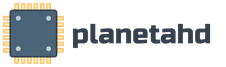Выделить песню из видео. Как записать звук с видео youtube – а вот так
Вам когда-нибудь хотелось сохранить песню из любимого фильма? Сделать это очень просто. Вам понадобится только специальное программное обеспечение. Вырезать музыку из видео можно всего за несколько минут, если на вашем ПК установлен хороший . Например, такой как «ВидеоМАСТЕР» - с его помощью легко отредактировать клип любого формата. Следуйте данной пошаговой инструкции, и очень скоро вы научитесь извлекать звук из видеороликов.
Шаг 1. Скачайте программу
В первую очередь, вам нужно языке с официального сайта программы. Дождитесь, пока установочный файл полностью загрузится. Размер дистрибутива - менее 20 Mb. После этого распакуйте скачанный архив. Установите утилиту на свой компьютер, пользуясь указаниями встроенного Мастера Установки. На рабочем столе создайте ярлык программы, а затем запустите конвертер.
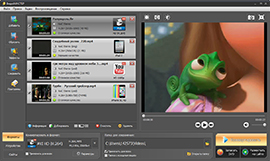
Шаг 2. Добавьте видео
Прежде всего, вам нужно добавить в редактор интересующее видео. Для этого нажмите «Добавить» > «Добавить видео». Найдите видеоролик в исходном месте вашего ПК, а затем двойным кликом мыши загрузите его в программу. Если вам требуется работать сразу с несколькими файлами, вы можете добавить на рабочую панель целую папку с видеозаписями.
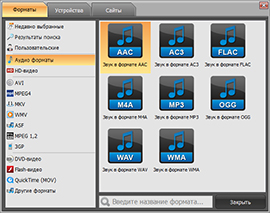
Шаг 3. Выберите формат
А теперь посмотрим, как вырезать музыку из видео. Выделите видеоклип, после чего откройте раздел «Конвертировать в формат», который находится в нижней части программы. Далее выберите пункт «Аудио форматы». Здесь требуется кликнуть по иконке с тем или иным аудио расширением, например MP3, WMA, WMV и т.д. В том случае, если вас интересует музыка на определенном промежутке видеоролика, вы можете сначала обрезать этот фрагмент на видео, а затем уже конвертировать его в аудио, согласно указаниям. «ВидеоМАСТЕР» также поможет вам узнать, если вас интересует только видеоряд.
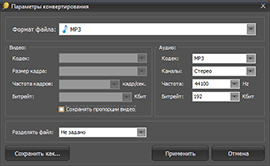
Шаг 4. Настройте параметры
Чтобы настроить необходимые вам параметры конвертации, нажмите соответствующую кнопку. В этой вкладке вы можете задать определенные значения выходного аудио файла. К примеру, это могут быть тип кодека, битрейт или частота. Как только вы проставите все настройки, зафиксируйте все изменения кнопкой «Применить». Если вы хотите в дальнейшем сохранить те же параметры конвертации для всех роликов, поставьте галочку возле пункта «Применить для всех».
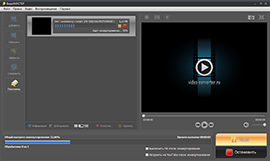
Шаг 5. Вырежьте музыку
Теперь вы сможете вырезать музыку из видео посредством запуска процесса конвертирования. Предварительно не забудьте проверить все конфигурации будущего файла, а также папку, в которую будет сохранен получившийся видеоклип. После этого нажмите кнопку «Конвертировать» и ждите окончания процесса. Кликните «Открыть папку», если конвертация успешно завершилась.

Шаг 6. Сохраните аудио дорожку
Для того чтобы не потерять местонахождение вашего аудиофайла, рекомендуем вам сразу же перенести его из исходной папки в любую другую на ПК. Кроме этого, программа предоставляет вам возможность записать DVD-диск с вырезанной музыкой (использовать в качестве фоновой для меню). Чтобы сделать это, выберите соответствующую опцию и следуйте указаниям редактора.
Здравствуйте, Друзья! В этой статье разберем как извлечь звук из видео. Эта информация вам пригодиться для извлечения музыки из фильма или клипа для записи в телефон например. Мне же нужно извлекать звуковую дорожку из моих скринкастов (видео которое записываю практически к каждой статье) для ее последующей обработки.Если кто знает как можно повысить качество записи звука напишите пожалуйста в комментариях. Спасибо вам скажу не только я, а и все кто будет смотреть следующие скринкасты с более качественным звуком.
Как извлечь музыку из видео онлайн
1. Жмем «Открыть файл» для добавления видео. Так же можно загрузить файл из облачных хранилищ: Google Drive , Dropbox и SkyDrive. Можно вставить ссылку — URL. Из YouTube не захотело распознавать видео.
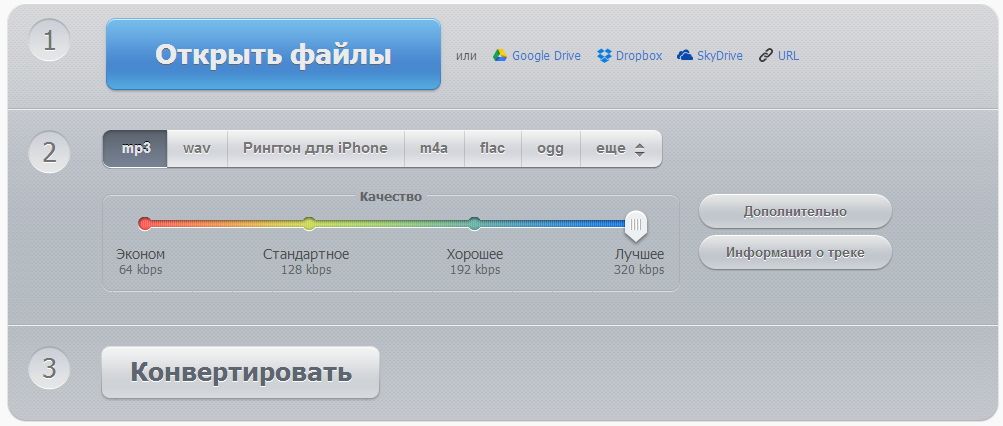
2. Выбираем формат для извлечения музыки и задаем Качество. Чем лучше качество, тем больше будет весить аудиофайл. Так как проблем со свободным местом сейчас наверное нет, то можно выбирать «Лучшее Качество». Если же у вас запись голоса (например вебинар), то можно Качество сделать Стандартное или Хорошее.
3. Жмем «Конвертировать» и скачиваем нашу музыку.
Как извлечь музыку из видео — Xrecode
Воспользуемся конвертером xrecode. Это обычная программа. Ее можно установить или воспользоваться портативной версией . Переходим на сайт http://xrecode.com/index_ru.htm и скачиваем архив с портативной версией
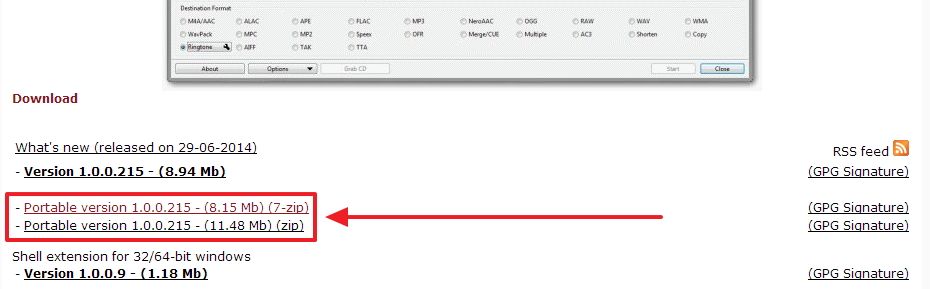
![]()
Переходим в распакованную папку и запускаем файл xrecode2.exe. В окошке Предупреждения системы безопасности жмем «Запустить»
![]()
Выходит окошко с регистрацией. Ждете пока счетчик покажет «0000» и жмете активную кнопку. В моем случае это «4»
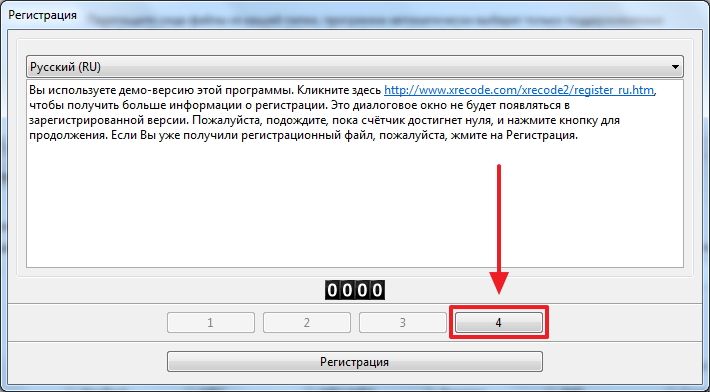
Жмем «Добавить файлы»
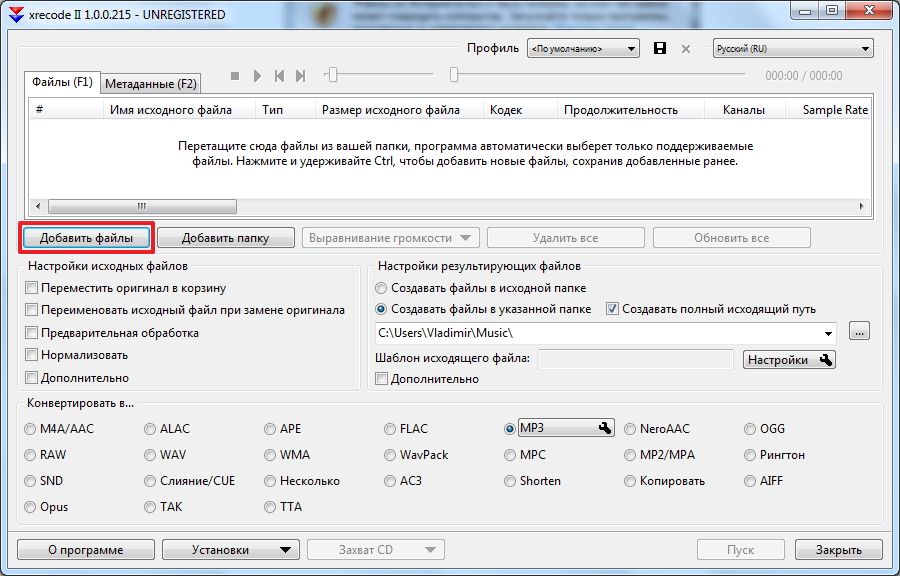
Далее я снимаю галочку «Создавать полный исходящий путь» и нажав на кнопку «…» выбираю путь — куда извлекать звук. После в поле «Конвертировать в…» выбираю формат (оставил MP3 по умолчанию). Жмем «Пуск»
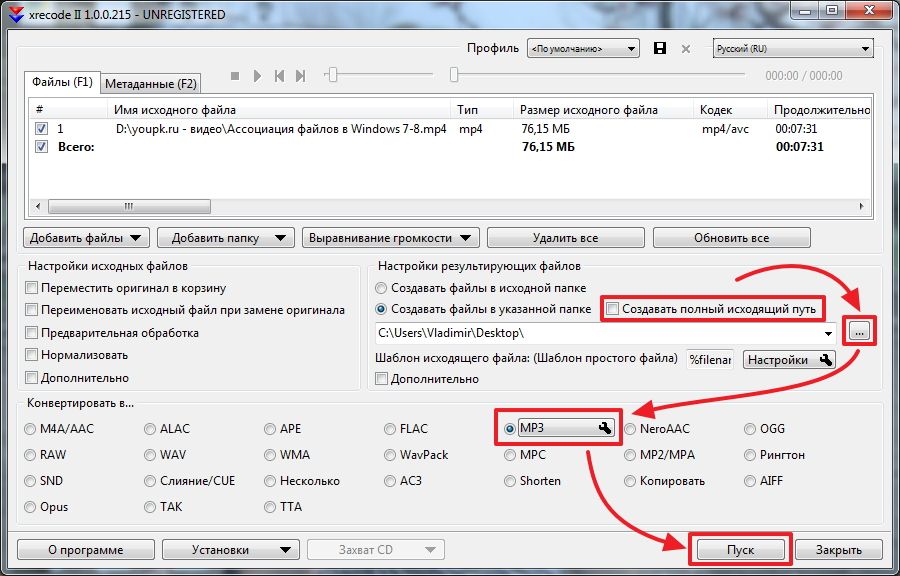
Высвечивается информационное окошко. Если есть подключение к сети жмем «ОК»

xrecode скачает кодировщик MP3 и извлечет звук из видео .
Достаем музыку из фильма — Freemake Video Converter
Если нам необходимо извлечь из целого фильма музыку на 3 минуты, то это просто можно сделать с помощью Freemake Video Converter. Как его скачать и установить можно посмотреть .
Запускаем Freemake Video Converter. Добавляем видео и переходим к редактированию. Нам нужно оставить кусочек с нужным нам аудио.
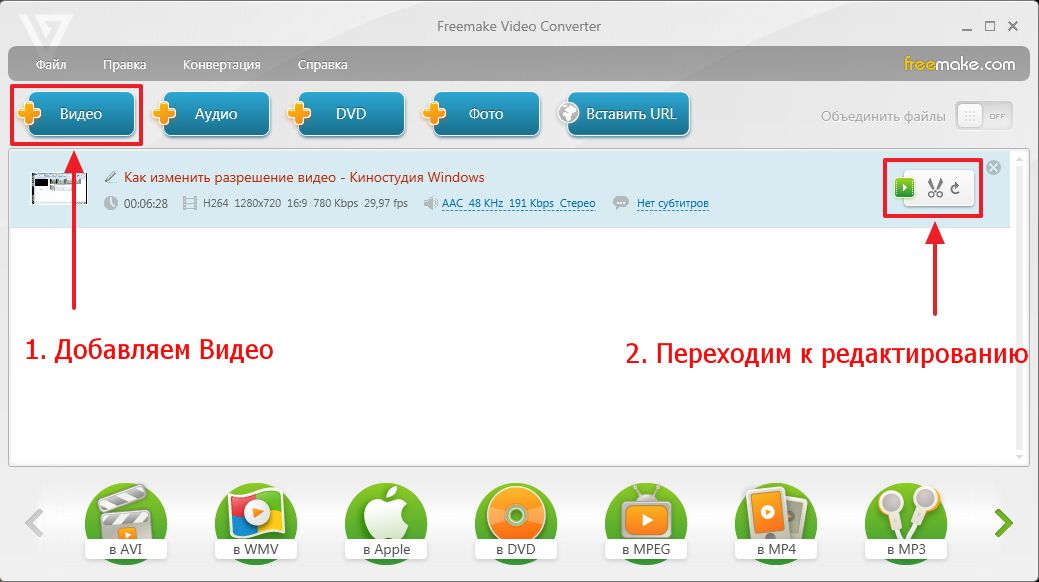
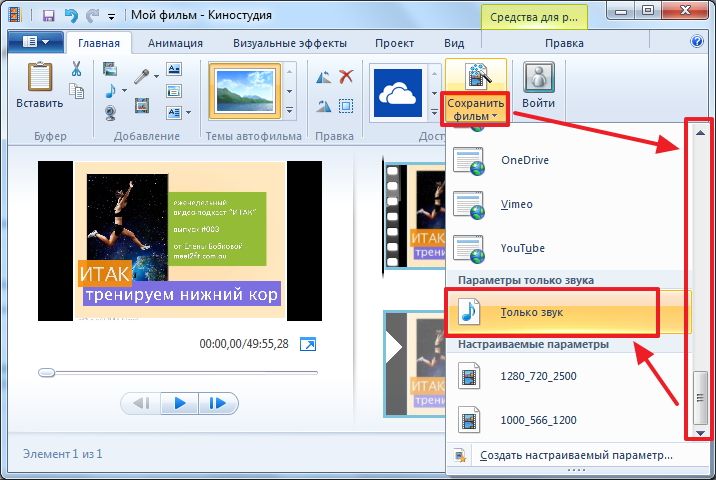
Выбираем куда сохранять звук из файла, задаем имя файлу и жмем «Сохранить». Проверяем (прослушиваем) извлеченный звук.
Извлекаем звук из видео без потерь — YAMB — AVI/MP4/MOV/TS
Все способы описанные выше подразумевают кодирование аудио, и следовательно потерю в качестве. Если вам не нужны потери и вы хотите получить звуковую дорожку как есть, то следующие способы для различных форматов видео для вас.
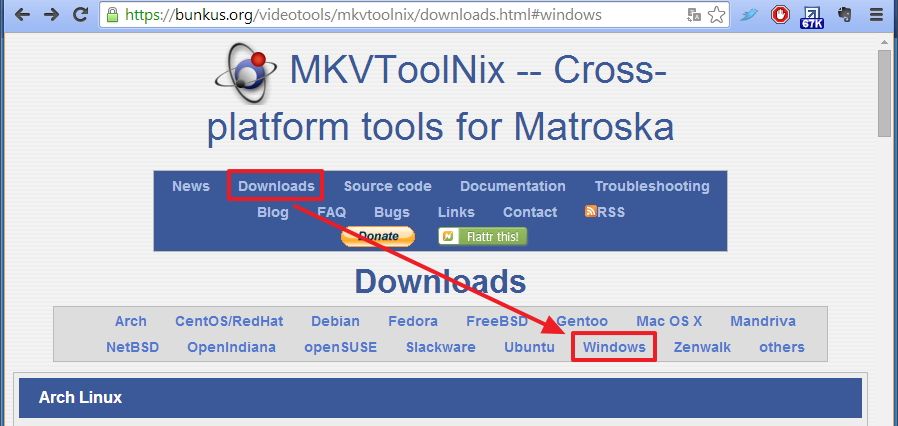
Для Windows есть 4 ссылки. Те которые содержат в названии setup — это установочные версии. С надписью amd64 — для 64-х разрядной Windows. У меня система 32 разрядная ( можно в свойствах вашего компьютера). Портативная версия у меня работала не совсем понятно, поэтому буду использовать обычную версию — mkvtoolnix-7.1.0-setup.exe
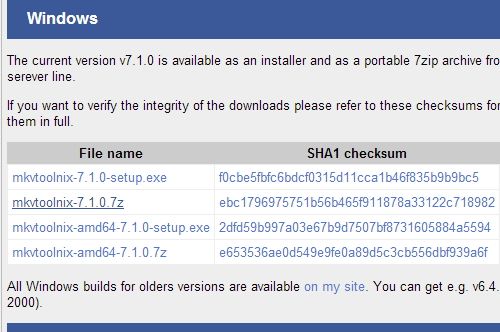
Скачиваем установщик для 32bit Windows
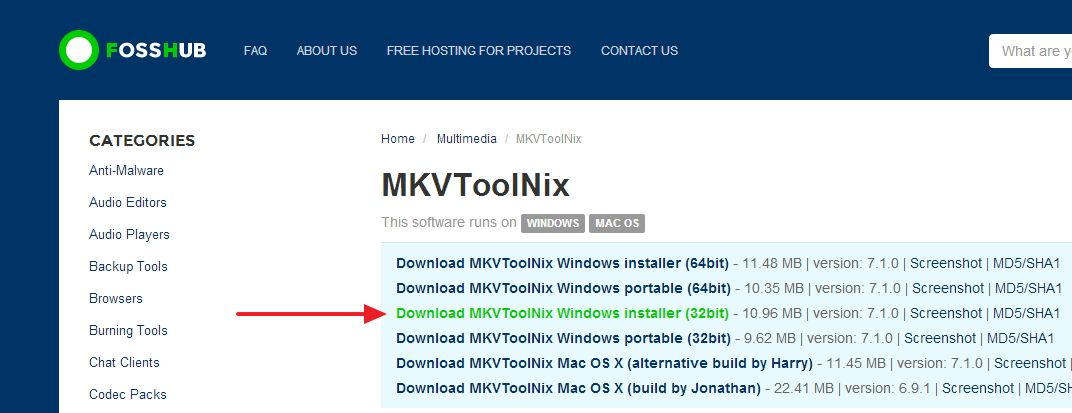
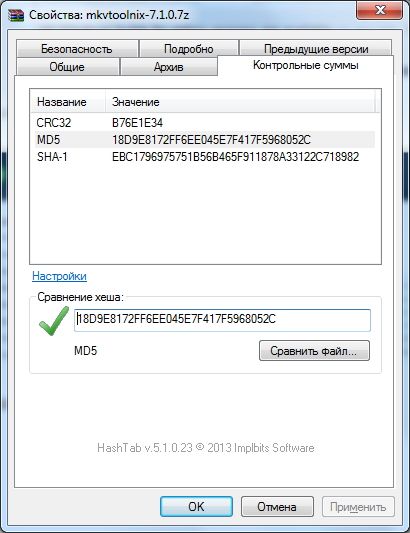
Соглашаемся поставить ярлычок на Рабочий стол
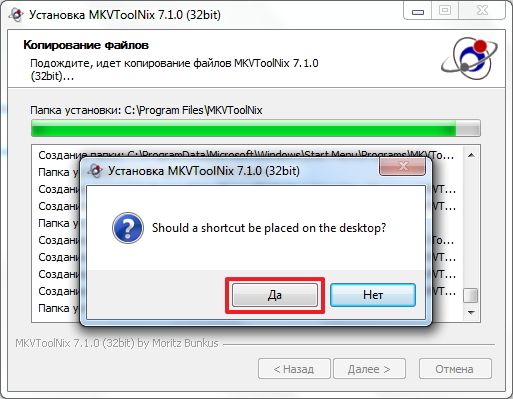
Запускаем программу с ярлычка на рабочем столе. Жмем «Добавить» или перетаскиваем в поле «Входные файлы» видео MKV. Выбираем звуковую дорожку галочкой. Жмем на кнопку «Обзор» и выбираем место извлечения звука из фильма. Жмем «Начать обработку»
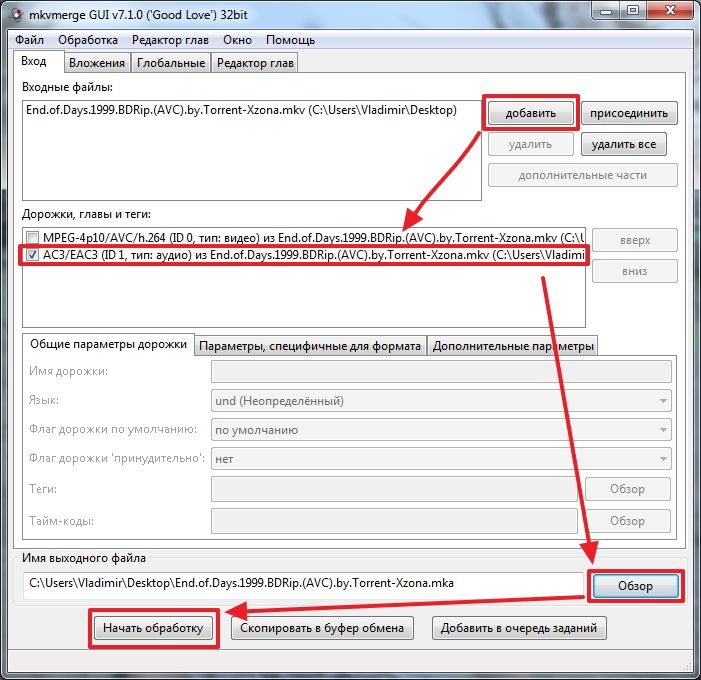
Все прошло отлично. Жмем ОК
Проверяем извлеченный из видео звук.
Извлекаем звук из видео формата FLV
Используем портативную утилиту . Скачаем
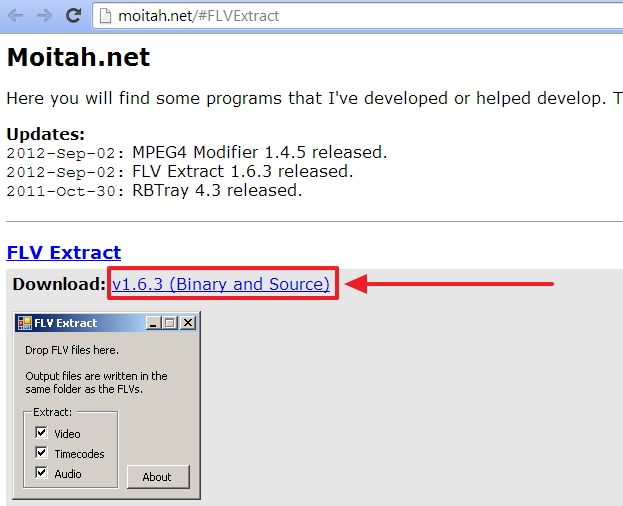
Распакуем и запустим ее. Чтобы извлечь только звук оставим единственную галочку — Audio
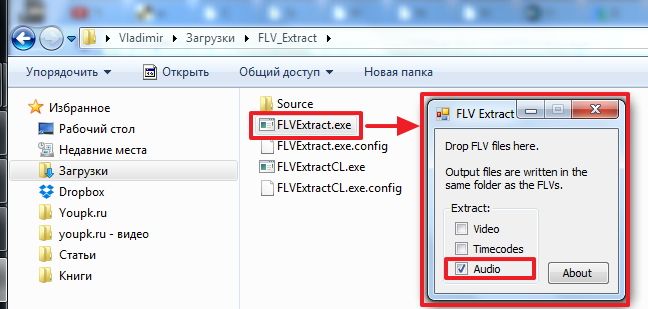
Файл FLV перетаскиваем в окошко с программой и через несколько секунд все будет готово
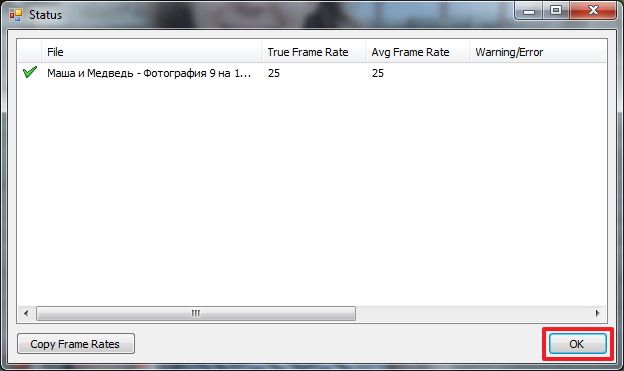
Звук успешно извлечен из видео формата FLV.
Заключение
В этой статье мы разобрались как извлечь звук из видео различных форматов. Первые 3 раздела подвергают звук перекодировке, но они проще. Не нужно качать никаких дополнительных специфических программ. Зато эти специальные программы позволяют вытягивать «как есть» — без перекодировки. Естественно качество будет лучше и получиться чуть быстрее. Мне понравилась утилита Xrecode. Она исправно работает без регистрации и позволяет из любого видео вытащить аудио и перекодировать в огромное количество форматов. И еще одни «+» она портативная.
Приветствую Вас, дорогие посетители нашего сайта сайт! Сегодня мы с вами рассмотрим, как вырезать музыку из видео? Думаю, ни для кого не проблема найти и скачать понравившуюся мелодию, зная ее название или исполнителя.
Но, если исполнитель вам неизвестен, можно поспрашивать на тематических форумах.
Но, по-моему, намного проще самостоятельно извлекать музыку из видео онлайн или же с помощью бесплатной программы. Также вы можете из полного трека или, .
Девять способов извлечь музыку из видео.
1. FreeVideoToMP3Converter.
Начнем, пожалуй, с бесплатной программы без всевозможных дополнительных возможностей. Скачать ее можно с официального сайта dvdvideosoft. com
При установке будьте внимательны, т.к. вам попробуют установить дополнительное ПО, поэтому просто читайте и убирайте ненужные галочки.
После установки откройте программу и добавьте видео, выберите папку для конечного файла mp3 и нажмите «Конвертировать».
Единственный минус FreeVideoToMP3Converter состоит в том, что отсутствует возможность выделения отдельного фрагмента видео, но это можно исправить с помощью статьи, упомянутой выше.
Второй в нашем обзоре мы рассмотрим программу Format Factory. Во время установки также будьте внимательны и смотрите, где ставите галочки!
После установки откройте программу и выберите «Аудио» → «Mp3», как на картинке ниже:
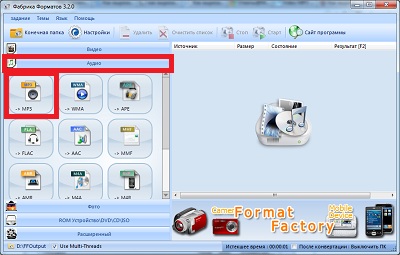
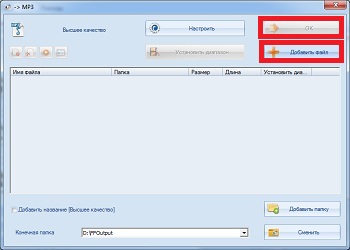
И последним шагом нажмите «Click to Start»:
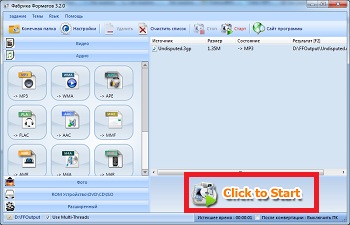
Теперь можете прослушать аудио файл. Сразу отмечу, качество звука улучшается не сильно. Но эта программа обладает большим функционалом, и, думаю, она еще не раз будет встречаться в наших будущих статьях.
3. Видеомастер.
Эта программа обладает хорошим функционалом, но, к сожалению, не бесплатна. После установки есть возможность бесплатного использования в течение 3 дней, что, в принципе, для кого-то может оказаться достаточным. Скачать ее можно на сайте video-converter. ru
Итак, установка прошла без «впаривания» дополнительных приложений, дополнений и плагинов, поэтому перейдем к сути.
В главном окне для добавления видео нажмите кнопку «Добавить» или перетащить файл в область посередине окна:
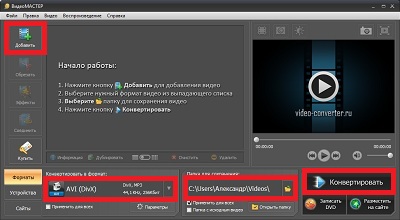
Затем нажмите кнопку внизу окна «Конвертировать в формат» и mp3:
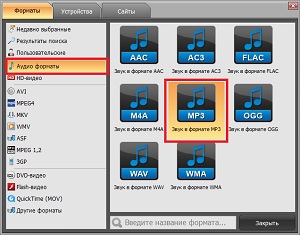
Изменить битрейт, частоту или канал формата можно, нажав кнопку «Параметры». Также не забудьте указать папку, куда будет сохраняться полученный файл (по умолчанию – это папка «Мои видеозаписи» на диске С). После этого нажмите «Конвертировать» и по завершении перед вами появится сообщение:
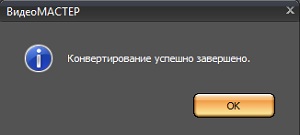
Теперь нажмите «Открыть папку» и можете прослушать получившийся файл mp3.
4. Видеоконвертер Movavi.
Эта программа также не бесплатна, но ей можно бесплатно пользоваться в течении 7 дней. На все файлы, обработанные в пробный период, будет налаживаться водяной знак. Скачать ее вы сможете с официального сайта Movavi на сайте movavi. ru
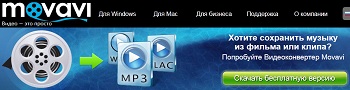
Во время установки программы предложат бесплатные элементы Яндекса, так что будьте внимательны!
После установки нажмите «Добавить» для добавления видео. Далее в строке «Профиль» выберите формат файла mp3 и укажите папку, в которой будет сохраняться полученный файл. При желании можно выбрать отдельный фрагмент из всего файла. Затем нажмите «Старт»:
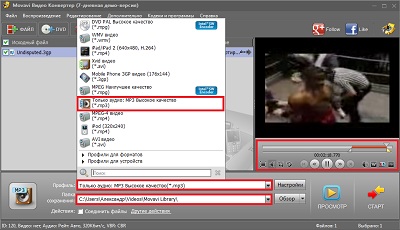
Также периодически будет появляться уведомление, напоминающее, что программа бесплатна всего 7 дней. Нажмите «Продолжить»:

По завершении конвертирования папка с готовым аудио файлом откроется автоматически.
Еще одна неплохая программка для извлечения аудио из видео. Простая в установке и в использовании. Правда, у меня она распознала не все форматы видео файлов, но конвертировала достаточно быстро:
![]()
Достаточно просто указать, где расположен видео файл и нажать «Start». А mp3 файл сохранится в ту же папку с видео.
6. KMPlayer.
Следующей программой в нашем списке будет KMPlayer. И хочу обратить ваше внимание на то, что эта программа также является бесплатной!
Откройте видео файл и нажмите правой кнопкой мыши. Выберите «Захват» → «Захват аудио»:
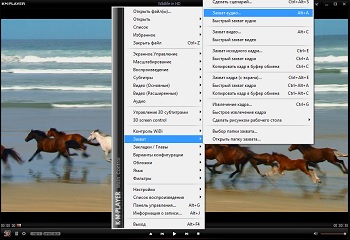
В открывшемся окне можно оставить все без изменений, кроме места, куда сохранится полученный аудио файл.

Скачать эту программу можно с официального сайта free-video-converter. ru .
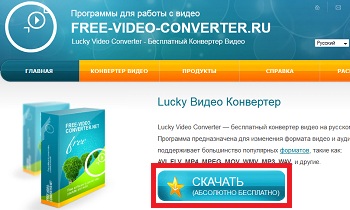
Вовремя установки вам попытаются «попутно» установить элементы Яндекса и Uniblue Driver Scanner.
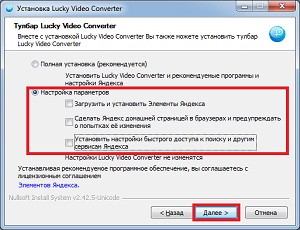
Ну, а после установки нужно просто «Добавить файл», выбрать качество mp3 и нажать «Конвертировать»:

Продолжим наш обзор онлайн сервисами.
8. Online convert to mp3.
Перейдите на сайт audio.online-convert. com и выберите «Аудио конвертер» → «Конвертировать в mp3». Затем укажите путь к видео, воспользуйтесь «Дополнительными настройками», если необходимо и нажмите «Преобразовать файл»:
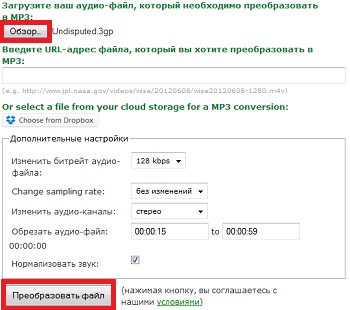
По завершении вам предложат скачать mp3 файл на ПК.
9. Онлайн аудио конвертер.
Введите в адресной строке audio-converter. io и перед вами откроется следующее окно:
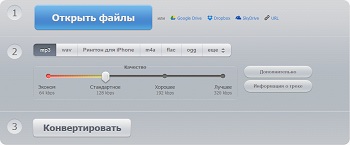
Здесь нажмите «Открыть файлы» и укажите путь к видео. Далее выберите тип файла mp3 и нажмите «Конвертировать». После завершения скачайте аудио файл на свой компьютер.
Это видео заставит вас улыбнуться:
А на сегодня все! В этой статье мы с вами подробно рассмотрели, девять способов извлечения музыки из видео онлайн и на без доступа к интернету. Надеюсь, этот обзор помог вам, и у вас не возникло сложностей. Если вы знаете еще подобные сервисы или программы — пишите о них в комментариях!
Подписывайтесь на новые полезные статьи нашего сайта и не забывайте делиться с друзьями в соц. сетях!
Успехов Вам и всего доброго!
Вас также могут заинтересовать такие статьи:
Сейчас чтобы извлечь аудио дорожку из видео и сохранить ее себе на устройство не нужно устанавливать специальных программ. Можно зайти на специальный сайт, загрузить файл или указать его адрес в Интернете, а затем через несколько секунд получить ссылку на скачивание. Довольно удобно, если, например, хочется получить аудиокнигу с YouTube либо песню редкого исполнителя, чья композиция присутствует в Сети (или у вас на жестком диске) только в виде видео клипа. В тексте ниже мы как раз и рассмотрим, как вырезать звук из видео онлайн.
Онлайн-аудио-конвертер.ком – сервис, при помощи которого можно извлечь звук из видео любого популярного формата
Первый сервис, который следует рассмотреть – это онлайн-аудио-конвертер.ком . Он имеет очень простой интерфейс, в котором нет ничего лишнего, а поэтому в нем очень сложно запутаться.
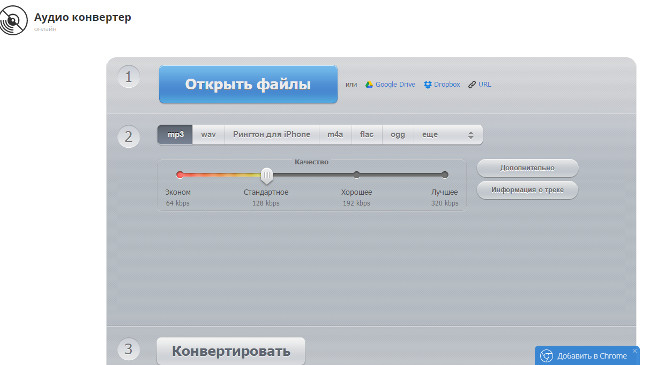
Он предназначен исключительно для того, чтобы вырезать звук из видео, файл которого хранится у пользователя локально (то есть на его компьютере или смартфоне/планшете). Чтобы онлайн вырезать при помощи него звук из видео потребуется выполнить следующий ряд действий:
- Нажать на большую кнопку «Открыть файлы «, находящуюся вверху главной страницы сайта;
- После этого действия откроется окно со списком папок и файлов вашего компьютера/мобильного устройства – найдите и выберите видео, из которого вы хотите извлечь аудио;
- Затем понадобится выбрать формат (обычно MP3, но пользователь может выбрать любой – тот, который ему удобен);
- Когда формат выбран, можно нажимать на «Конвертировать «;
- Спустя некоторое время сервис завершит работу, а когда это случится, появится ссылка «Скачать » – нажмите по ней;
- Откроется окно, в котором потребуется выбрать место сохранения – выберите нужную папку.
- Вскоре файл загрузится, и его можно будет прослушать.
Сервис поддерживает работу с видео, чей размер не превышает 2048 мегабайт. Поэтому звук из, например, 2-х часового видео в разрешении FullHD через него извлечь не получится. А, вот, аудио дорожку из какой-нибудь даже продолжительной лекции, снятой или пережатой в 480p – легко.
BenderConverter – еще один конвертер, извлекающий аудио из видео
Если вдруг сайт онлайн-аудио-конвертер.ком почему-то не будет открываться, и вам не захочется ждать, пока он восстановит свою работу, можете воспользоваться сервисом BenderConverter для извлечения песни. Если вам нужно перейдите по ссылке и ознакомьтесь о простых методах.
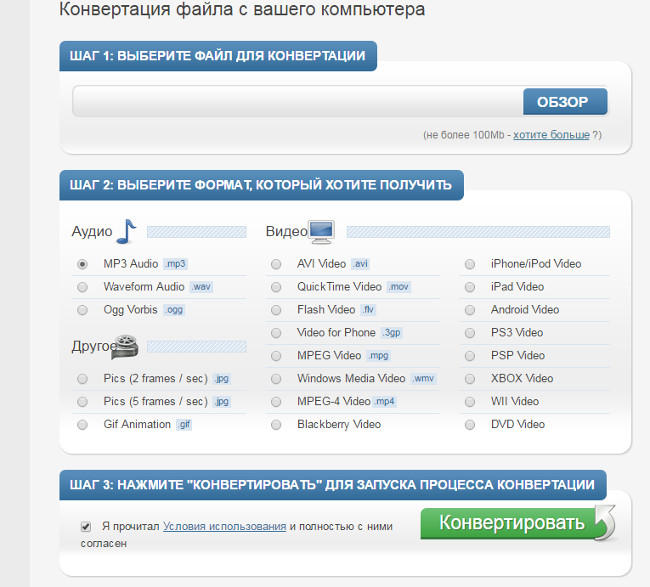
Принцип работы с этим ресурсом практически полностью аналогичен взаимодействию с предыдущим, то есть:
- Выберите видео файл;
- Выберите формат аудио файла;
- Нажмите на «Конвертировать «;
- Кликните по ссылке «Скачать «.
Однако прежде чем нажимать на «Конвертировать», посмотрите: стоит ли галочка в чекбоксе «Я прочитал условия…». Если нет, тогда активируйте ее.
Video2mp3 – извлечь звук из видео на YouTube
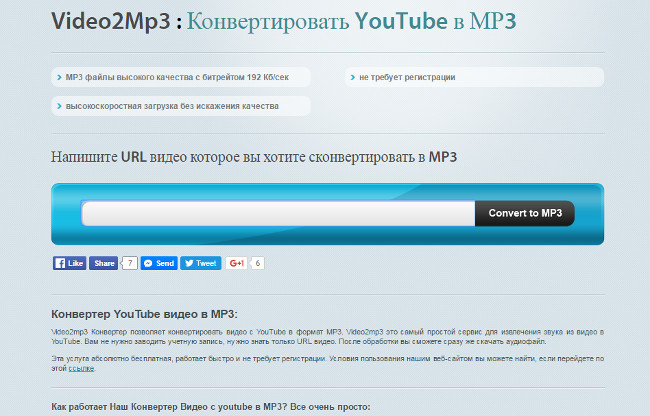
Если нужно быстро вырезать аудио из видео на YouTube, тогда можете воспользоваться конвертером Video2mp3 . Работать с ним очень просто:
- Откройте сайт;
- Скопируйте адрес видео на YouTube и вставьте его в специальное поле на главной странице Video2mp3;
- Нажмите на «Converter to MP3 «;
- Дождитесь завершения обработки и кликните по появившейся ссылке;
- Сохраните файл себе на устройство.
Как из видео сделать аудио [видео]
Вконтакте
Год за годом YouTube приобретает все большую популярность……
Здесь вы можете обучаться, отдыхать и перенимать прочий полезный опыт……………….
Несмотря на простоту вопроса, сделать этот не так просто, поэтому специально для наших читателей рады представить новый гайд, который даст ответы на все вопросы ↓↓↓
Перекачиваем звучание из роликов : 3 лучших метода
Каждый пользователь может , добавить в его редактор и, грубо говоря, рассмотреть под микроскопом. Можно увидеть, что контент состоит из 2 основных элементов: видео и аудиодорожки………
Возникает вполне логичный вопрос — как вытащить звук из видео на YouTube ??? А?

Это будет интересно, в первую очередь, пользователям сервиса, которые хотят скачать обучающие уроки, тренинги, инструкции, композиции и прочее…………….
Сразу скажем, что скачать звук с YouTube можно и, более того, существует даже несколько различных методов . ⇓
- Онлайн-сервисы — это специальные системы, где вы сможете снять звук из видео;
- Программы – можно выделить около 10 утилит для ПК и Android;
- Ручные методы – вытащить звук напрямую (через редактор).
1. При помощи Онлайн-сервисов
Этот метод считается наиболее простым и займет не более 1-2 мин , поэтому мы решили его описать первым.
Давайте рассмотрим, какие сервисы можно использовать для этих целей: ↓↓↓
Также есть еще один очень простой способ, как вырезать звук из ролика на YouTube.
При помощи этого можно скачивать в формате m4a: ↓↓↓
2. С помощью простых программ
В отличие от онлайн-сервисов, программы поддерживают многозадачный режим, поэтому процесс можно полностью автоматизировать.
Ниже мы рассмотрим популярные программы для различных устройств. ⇓
Программы для Windows : ↓ ↓ ↓

Программы для Android : ↓
- Видео — MP3 – очень просто приложение с качественным интерфейсом. Можно извлекать аудио в MP3, а также AAC, создавать рингтоны и прочее.
- Mp3 Tube – предназначено для того, чтобы скачать звук из видео на YouTube. Отличный функционал и простой интерфейс.
→ Наиболее популярным среди них считается — Video Download Helper .
Инструкция по использованию: ↓
- открываем Firefox или Хром и в заходим в меню «Дополнения», где укажите Download Helper;
- устанавливаем свежую версию дополнения и перезагружаем браузер;
- открываем соответствующий ролик и кликаем на значок «Download Helper»;
- выбираем пункт «Скачать и конвертировать».
3. Другие методы
В некоторых случаях для извлечения аудиодорожки можно использовать профессиональные редакторы.
→ Проще говоря, вам необходимо скачать видео, воспользовавшись одним из сервисов например ru.savefrom.net ⇓
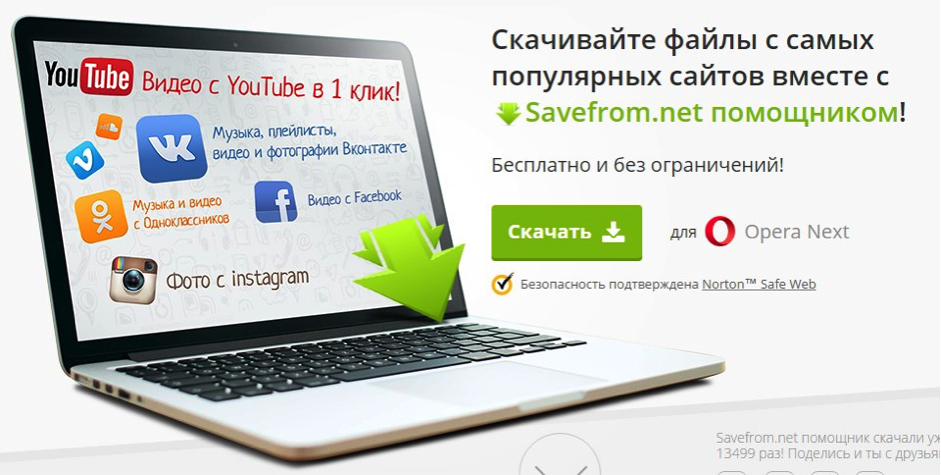
После этого ролик следует открыть при помощи специальной программы (например, sony vegas pro 13).
Таким образом, теперь вы сможете скачать десятки любимых композиций, аудиоуроков и прочих полезных материалов.